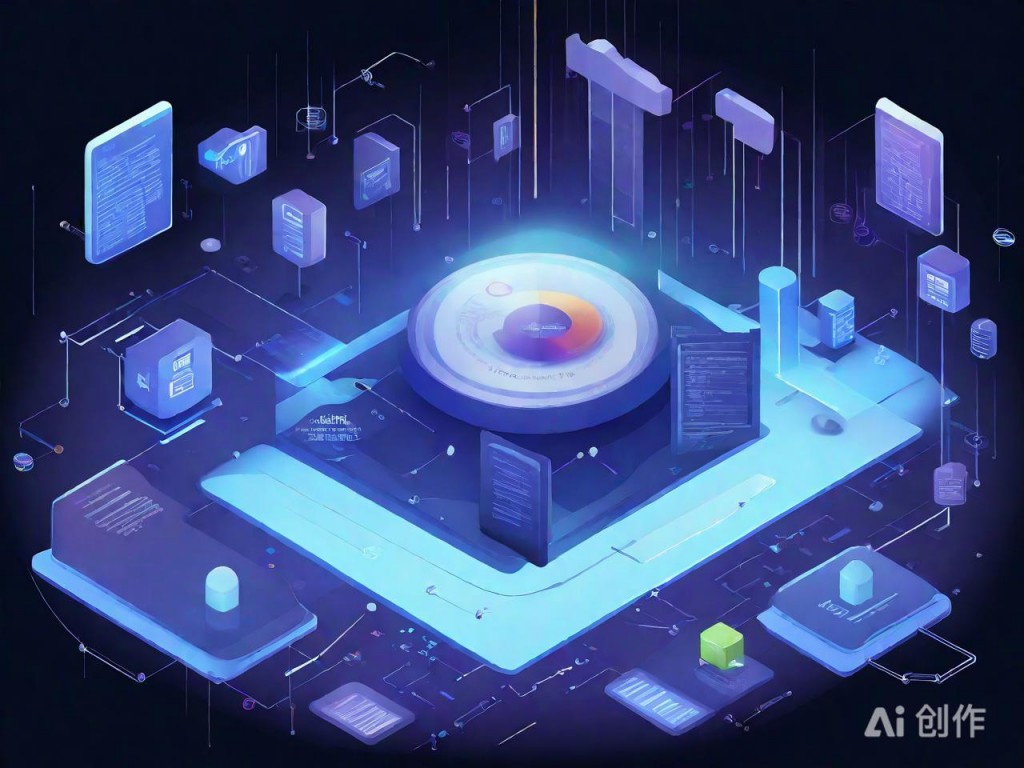Windows系统下Docker容器环境搭建教程
在Windows系统下搭建Docker容器环境,可以让你在本地轻松构建、部署和管理容器化应用。以下是详细的搭建教程:
1. 检查系统
|
AI绘图结果,仅供参考 Windows系统下Docker容器环境搭建详细教程在Windows系统下搭建Docker容器环境,可以让你在本地轻松构建、部署和管理容器化应用。以下是详细的搭建教程: 1. 检查系统要求:确保你的Windows系统满足Docker的安装条件,通常需要Windows 10 64位专业版或更高版本(Build 15063或更高),支持硬件虚拟化技术,并具有足够的内存和CPU资源。 2. 启用WSL 2和虚拟化:Windows Subsystem for Linux(WSL)是Windows上运行Linux二进制可执行文件的兼容层,对Docker运行至关重要。你需要以管理员身份打开PowerShell,输入命令`dism.exe /online /enable-feature /featurename:Microsoft-Windows-Subsystem-Linux /all /norestart`来启用WSL。接着,启用虚拟化(Hyper-V),输入`dism.exe /online /enable-feature /featurename:VirtualMachinePlatform /all /norestart`。然后重启电脑,下载并安装WSL 2 Linux内核更新包,设置WSL 2为默认版本。 3. 下载并安装Docker Desktop:从Docker官方网站下载Windows版本的Docker Desktop安装包,然后双击并按照向导进行安装。在安装过程中勾选“Enable WSL 2 Features”以确保Docker可以与WSL 2协同工作。安装完成后,需要重启电脑。 4. 配置Docker:双击桌面上的Docker Desktop图标启动软件,等待右下角鲸鱼图标显示“Docker Desktop is running”。然后在PowerShell或CMD中输入`docker --version`来验证Docker是否安装成功,通过`docker run hello-world`来运行测试容器。配置Docker国内镜像源(如阿里云)以加快镜像下载速度,是在Docker Engine配置JSON文件中添加相应镜像源链接,然后重启Docker。 5. 使用Docker:你可以使用Docker命令行工具(CLI)来管理和操作Docker容器。例如,通过`docker pull`命令来拉取镜像,使用`docker run`命令来启动容器,以及通过`docker images`和`docker ps`命令分别查看本地镜像和运行中的容器列表。 完成以上步骤后,你将能够在Windows系统下成功地搭建Docker容器环境,开始你的容器化应用开发之旅。 (编辑:源码门户网) 【声明】本站内容均来自网络,其相关言论仅代表作者个人观点,不代表本站立场。若无意侵犯到您的权利,请及时与联系站长删除相关内容! |